40%キーボードに慣れるためにやったこと
Lunakey Mini や Lunakey Pico を自分で設計し、自分で組み立て、今では販売までするようになりました。

Lunakey Mini も Lunakey Pico も、どちらもキー数はフルキーの約 40%(44 個)しかありません。一般的なキーボードに当たり前のようにあるはずの数字キーやファンクションキーなどが見当たらないことがわかるかと思います。
キー数が少ないということは、キーを1つ押すことで入力可能な文字も少なくなっているということです。ではどうするかというと、「○ キーと △ キーを同時に押す」ことや「○ キーと △ キーと □ キーを同時に押す」といった、複数のキーを同時に押すことで補っていく、ということになります。僕が使っているキーマッピングでは、左右 2 キーずつ、合計 4 つのキーを同時に押すこともあります。
例えば、Windows 向けに使っているキーマッピングは、以下のような感じです。
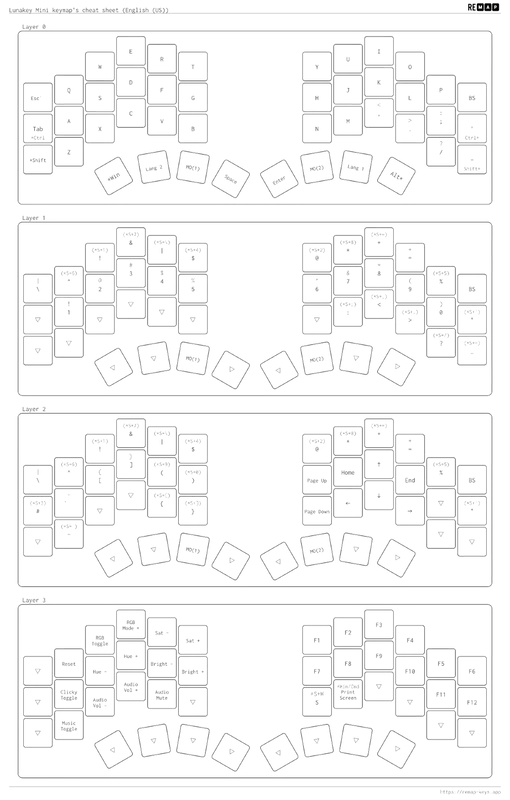
Layer という機能があって、
- Layer 0 はキーをそのまま押したときに入力される文字
- Layer 1 は、MO(1) というキーコードが割り当てられているキー(左側の最下行の右から2つ目)を押しっぱなしにした時に入力される文字
- Layer 2 は、MO(2) というキーコードが割り当てられているキー(右側の最下行の左から2つ目)を押しっぱなしにした時に入力される文字
- Layer 3 は、MO(1) と MO(2) キー 2 つを同時に押した状態で入力される文字
となります。数字や記号は、MO(1) もしくは MO(2) キーとの同時押しで実現しているということですね。
Lunakey Mini を使い始めて 1 年半以上経過していて、今では一般的に市販されているキーボードよりもきっと打鍵は速いと思います。日本語の文章を打ち込むだけであれば、秒間 5 打鍵程度の速度を出せるようになりましたし、記号を多く含むプログラミングやシェルコマンドの打鍵でも、秒間 3 打鍵以上は普通に打てるようになりました。
しかし、最初の 1 ヶ月は、本当に地獄でした。過去にそのことを書いたのですが、秒間 1.2 回程度に落ち込みました。1 秒間に 1 打鍵、です。人差し指で「ええっと A は・・・」と探しながら打ち込んでも、もう少し早いかもしれません。
1ヶ月間、妥協しませんでした。仕事のプログラミングでも FILCO Majestouch に戻らず、暇さえあれば、ひたすら特訓していました。
まず、日本語の文章をとにかく普通に打ち込めるようになるべく、以下のタイピングトレーニングサービスで特訓しました。
タイピング練習-習得編5 (総まとめ2) - タイピング練習の「マイタイピング」
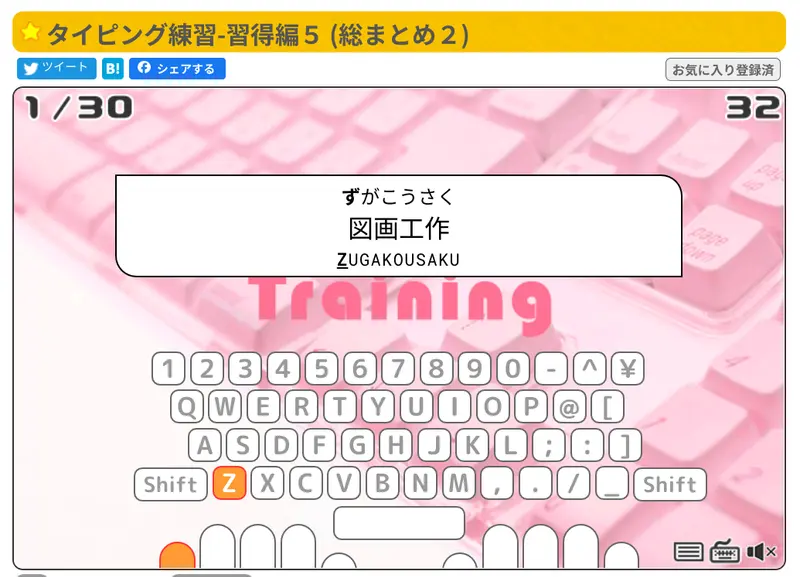
日本語の入力は、実は1週間もすれば、発狂しない程度には打ち込めるようになりました。というのも、アルファベットについては、今まで使ってきた市販のキーボードと配置は変わっていないからです。タッチタイピングができなかったこともあって苦労はしましたが、とはいえ特訓していても日に日に早く打ち込めるようになる実感がありました。
僕はソフトウェアエンジニアです。一日の中で、日本語の文章よりも、プログラムを書いている時間の方が長いこともしばしばです。
そうです。僕の特訓は、数字と記号の打ち込みこそが本番でした。本当に、絶望的な状況からのスタートでした。先ほどの秒間 1.2 打鍵は、日本語の入力についての結果です。数字や記号が入ったら、もっともっと遅く、打ち間違えの方が多い、という状況でした。
そこで、プログラミングにも対応したタイピングトレーニングを始めました。まず取り組んだのは、以下でした。
特訓タイピング-記号1 - タイピング練習の「マイタイピング」
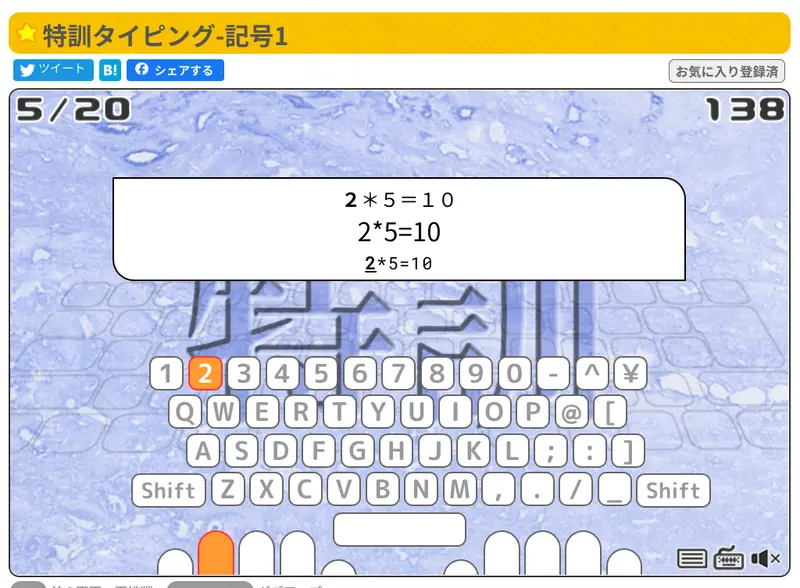
これを何度も何度も繰り返しました。速度はともかく、ある程度打ち間違えが少なくなってきたかな、と思ったところで、以下も行うようにしました。
プログラミングタイピング - タイピング練習の「マイタイピング」
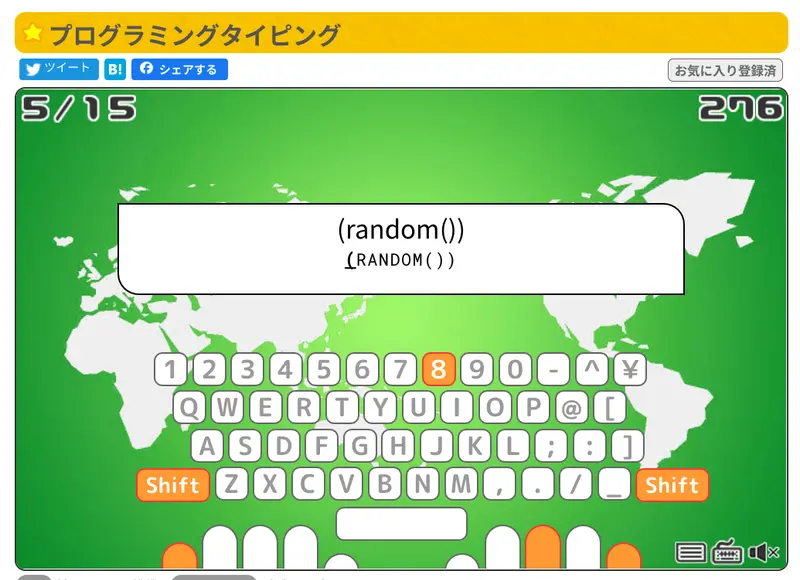
これは、Java 言語や HTML などで比較的出てくるような表現の打ち込みに最適でした。しかも、大文字と小文字の区別がないので、最初に取り組むトレーニングとして選択して良かったなと思っています。
さらに、プログラミングを快適に行うために、以下にステップアップしました。
C,python,java,ex…タイピング - タイピング練習の「マイタイピング」
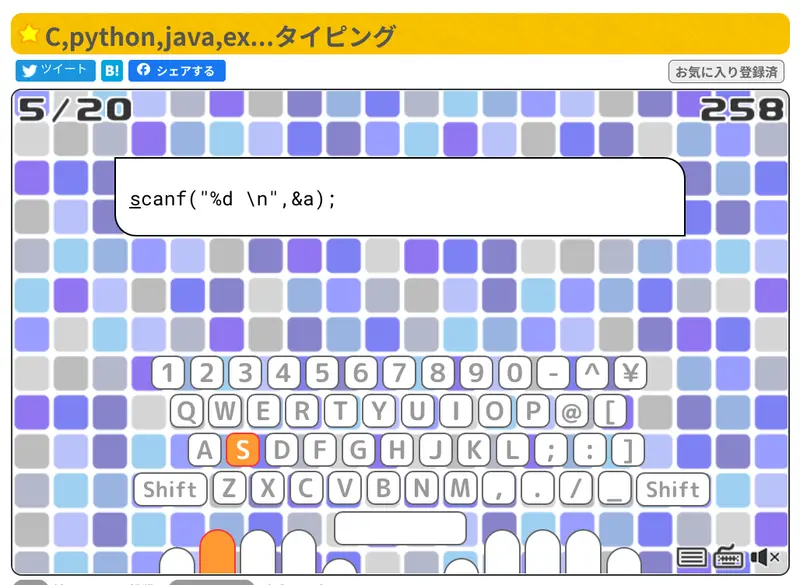
これは、C、Python、Java などで出てくる構文が登場してきて、しかも大文字と小文字の区別もちゃんとしないと間違いになる、実践的な内容でした。このトレーニングが一番多く行ったかもしれません。ある程度このトレーニングで間違いなく打ち込めるようになってきたところで、Lunakey Mini が手に馴染んだ実感がわきました。
しかし!これだけではダメです。もっともっと、エグいタイピングをこなせるようにならなければなりません。そこで僕が選んだのは、以下でした。
Linux+Bashコマンド - タイピング練習の「マイタイピング」
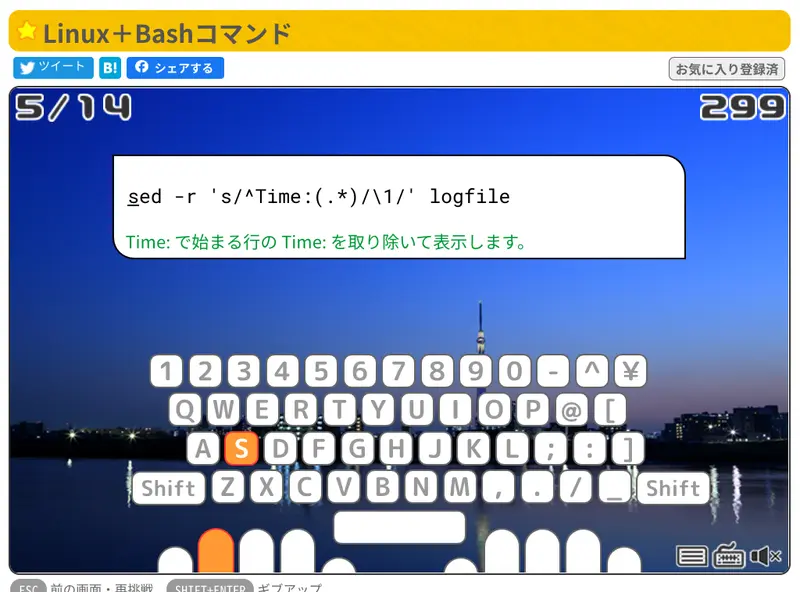
そう、シェルコマンドです。記号のオンパレードです。最初にこのトレーニングをやったとき、プログラミング的な打ち込みが速くなってきて気分が良かった僕は、あっという間に奈落の底に突き落とされました。こんなにもまだ打てないか、と思い知らされ、それからはこのトレーニングをとにかくとにかく繰り返しました。
そして、1ヶ月くらい経過して、特訓が実を結び、今では Lunakey Mini という 40% キーボードが僕の手に最も馴染むデバイスとなりました。ホームポジションから一切手を動かさずに全ての打鍵をこなすことができます。左右分割型なので、肩甲骨を丸めることなく自然な姿勢でタイピングすることができます。

最高です。毎日 Lunakey Mini/Pico を使ってタイピングするのは楽しみでしかありません。
もし僕と同じような職種の方は、ぜひ 40% キーボードを買ってみて、使いこなすために「特訓」を試みていただきたいと思います。今回紹介したタイピングトレーニングサービスは、どれも僕が 40% キーボードを使いこなすために実際に使った「効果が証明されている」サービスです。
人生の中で「絶望的にできない」状態から「快適にできる、なんなら元の状態を遥かに超えた」と成長することを体感できる機会って、そうそうないと思うんです。最初は辛いですが、毎日自分が成長しているのを確実に体感しながら、成長することができます。
あなたも、40% キーボードの世界に足を踏み入れてみませんか?


